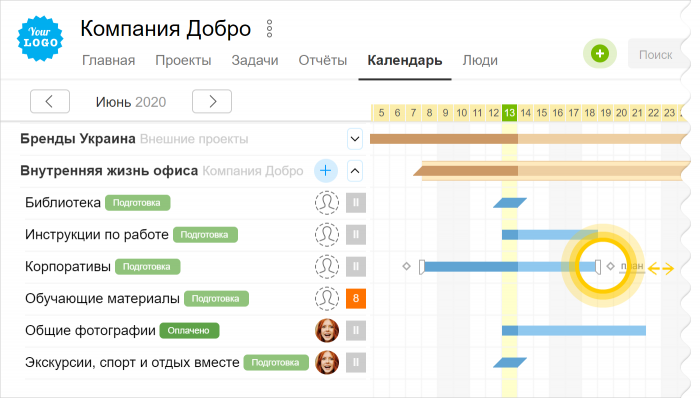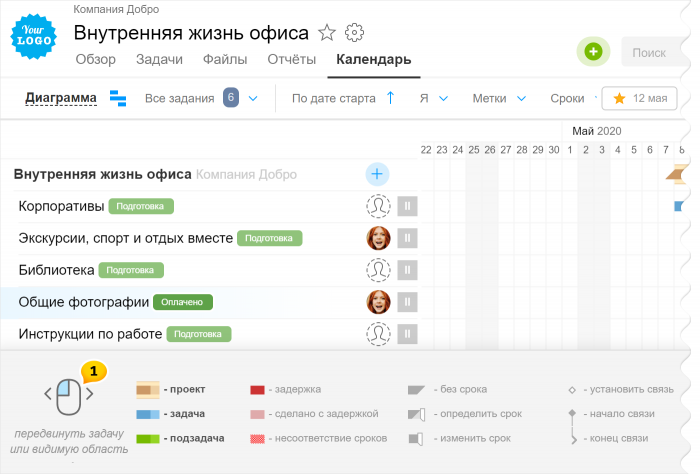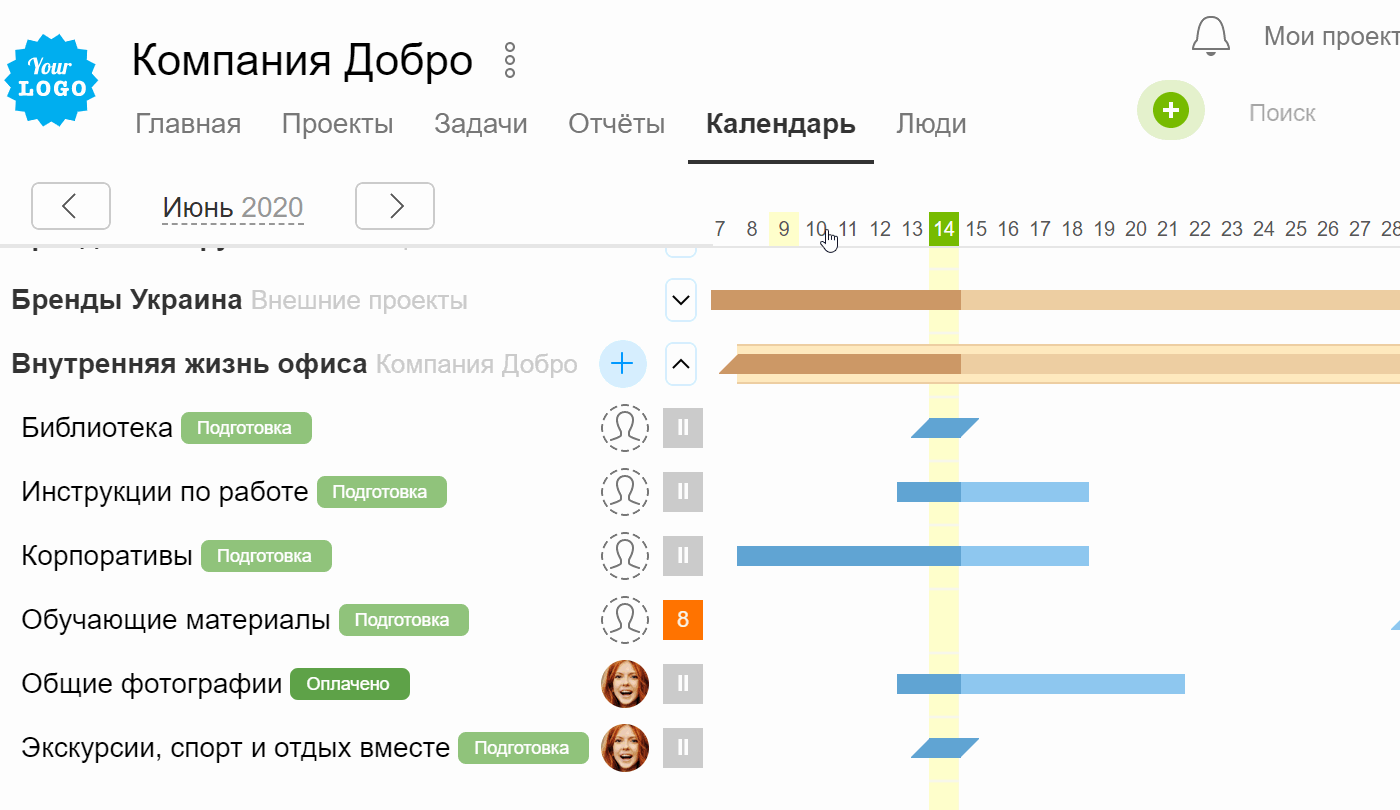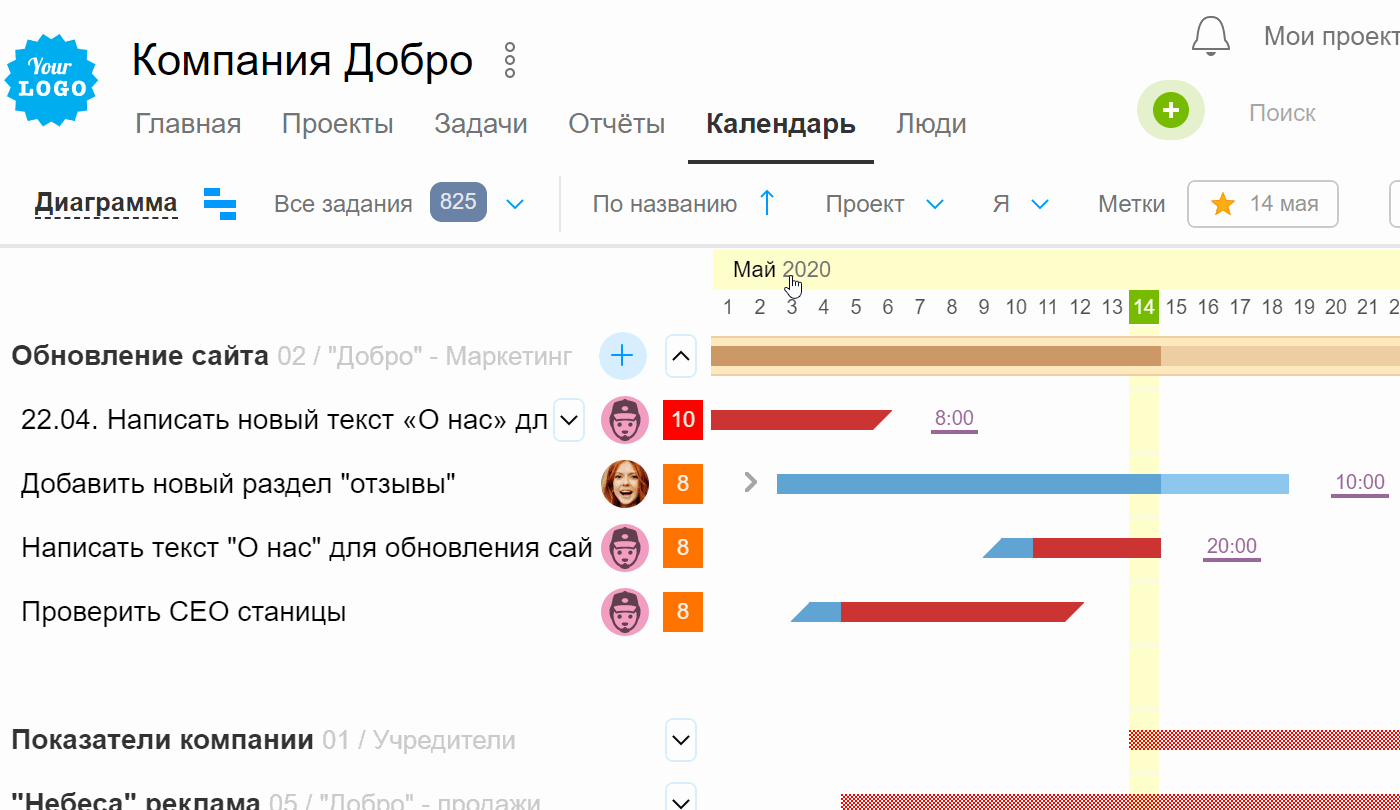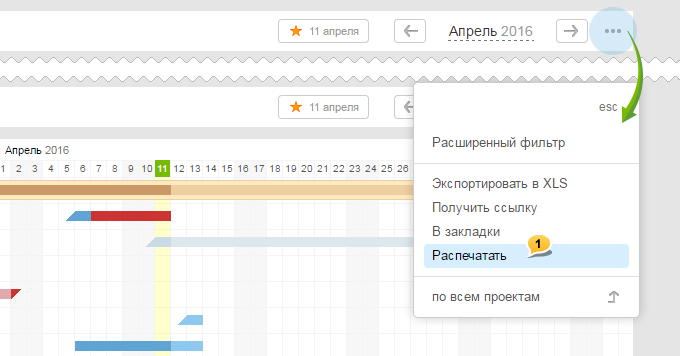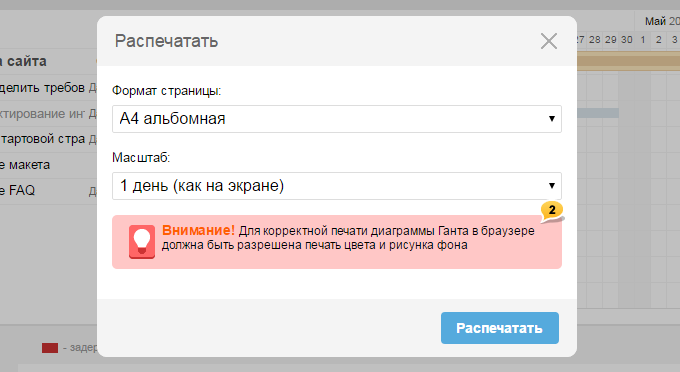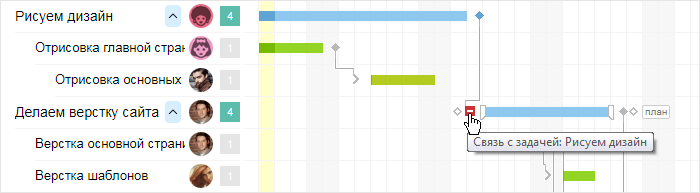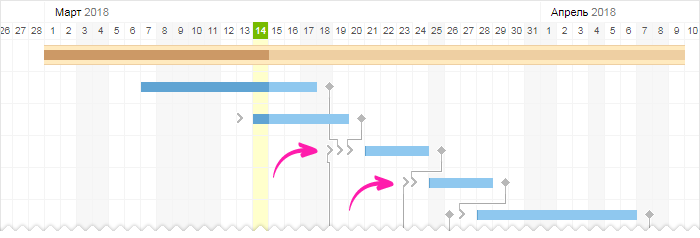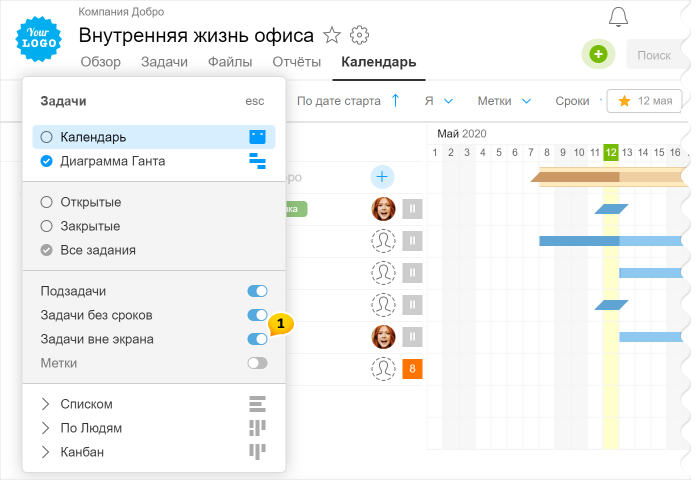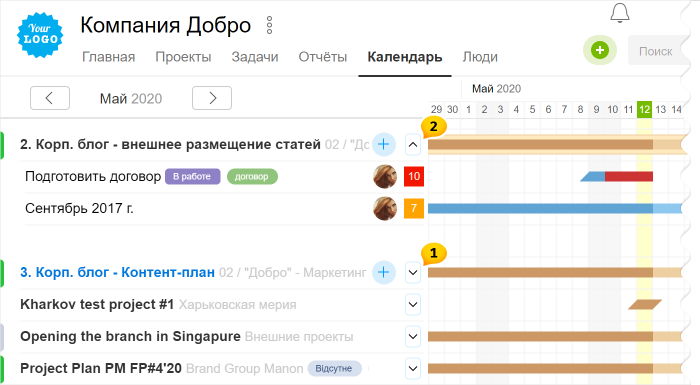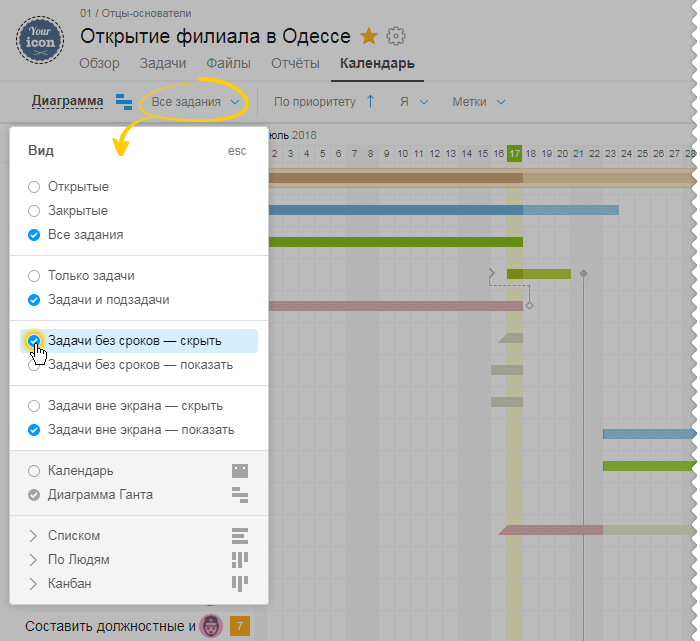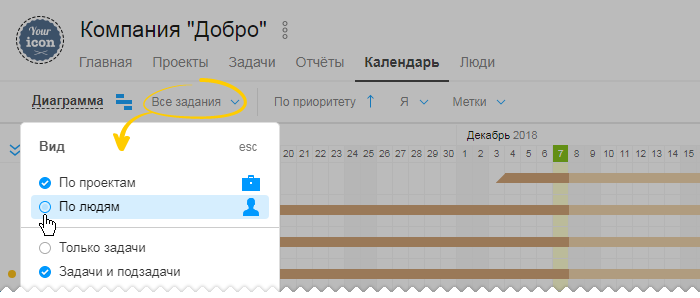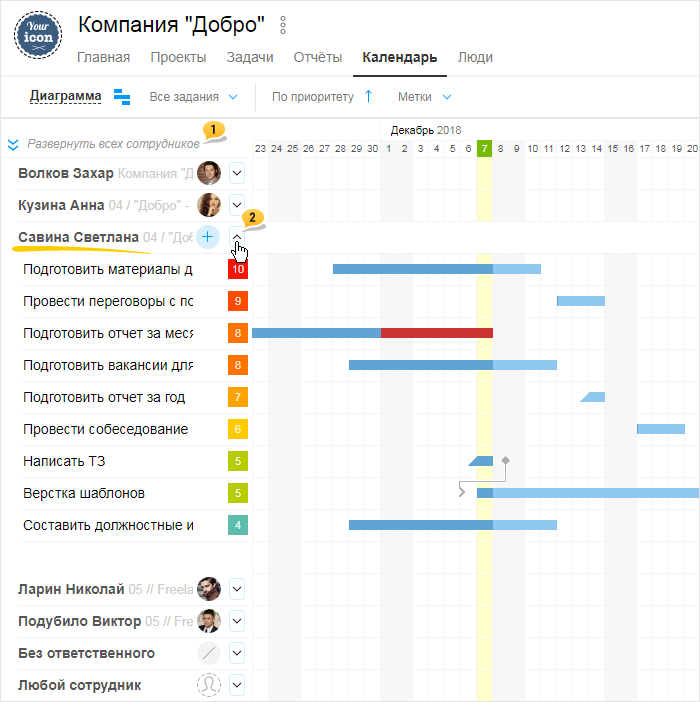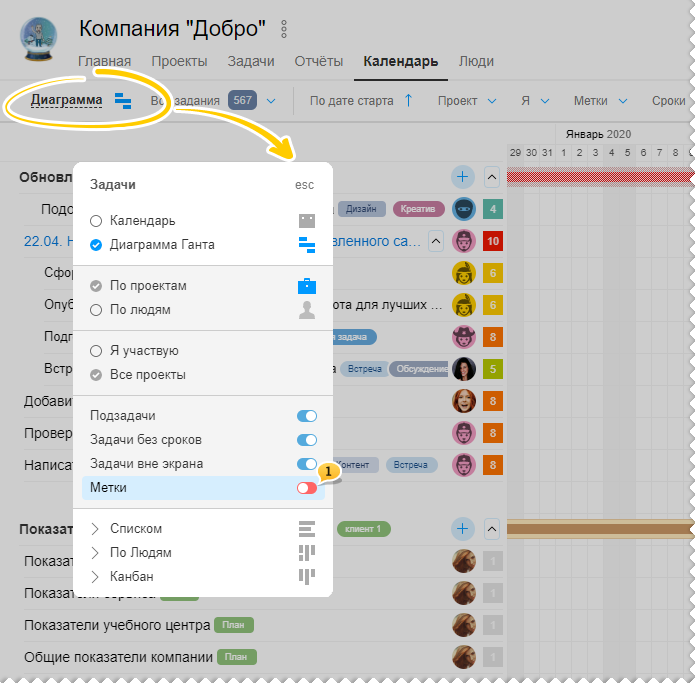Что такое диаграмма Ганта?
Диаграмма Га́нта (также ленточная диаграмма, график Ганта) — это популярный тип столбчатых диаграмм (гистограмм), который используется для иллюстрации плана, графика работ по какому-либо проекту. Является одним из методов планирования проектов. Используется в приложениях по управлению проектами. В настоящее время диаграмма Ганта является стандартом де-факто в теории и практике управления проектами, по крайней мере, для отображения структуры перечня работ по проекту.
Диаграмма Ганта представляет собой отрезки, размещенные на горизонтальной шкале времени. Каждый отрезок соответствует отдельному проекту, задаче или подзадаче. Проекты, задачи и подзадачи, составляющие план, размещаются по вертикали. Начало, конец и длина отрезка на шкале времени соответствуют началу, концу и длительности задачи.
Диаграмма Ганта представляет собой отрезки, размещенные на горизонтальной шкале времени. Каждый отрезок соответствует отдельному проекту, задаче или подзадаче. Проекты, задачи и подзадачи, составляющие план, размещаются по вертикали. Начало, конец и длина отрезка на шкале времени соответствуют началу, концу и длительности задачи.
Эта статья была вам полезна?
Да, спасибо!
Нет